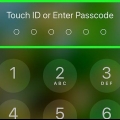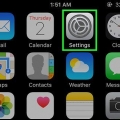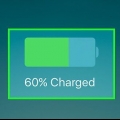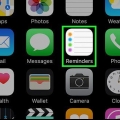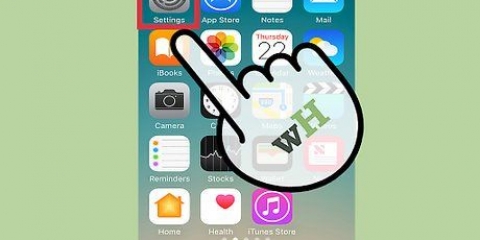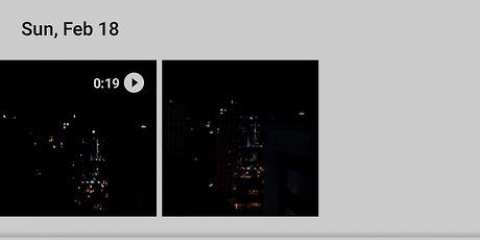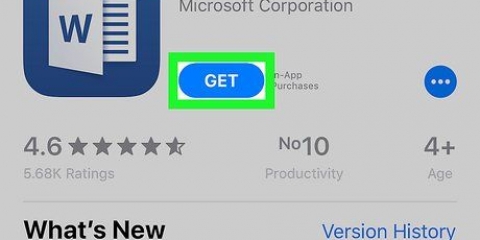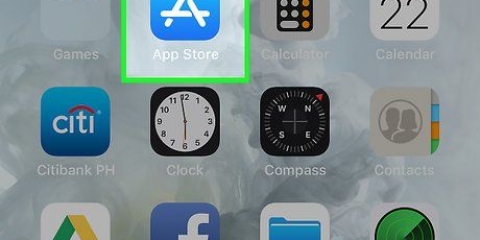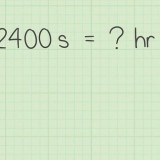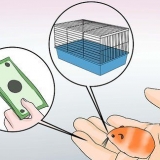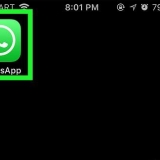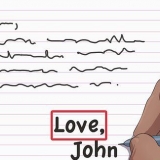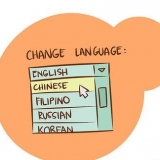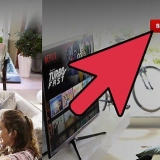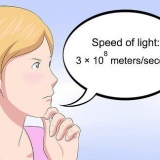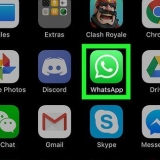Tocca "Modifica" nell`angolo in alto a destra dell`elenco delle note per selezionare le note. Tocca ogni nota che desideri spostare in una nuova cartella. Tocca "Sposta in..." nell`angolo in basso a destra. Tocca "Nuova cartella" per creare una nuova cartella per le tue note oppure tocca una cartella esistente per spostarvi le note. 
Apri la nota a cui vuoi aggiungere una foto o un video. Premi il pulsante Fotocamera sopra la tastiera. Potrebbe essere necessario premere `+` per vederlo. Puoi anche toccare Fine nell`angolo in alto a destra per far scomparire la tastiera e mostrare il pulsante Fotocamera. Scegli di utilizzare una foto o un video sul tuo dispositivo o di scattare una nuova foto. Questa foto verrà aggiunta alla nota nella posizione del cursore.
Apri la nota a cui vuoi aggiungere un disegno. Premi il pulsante Disegno. Sembra una linea ondulata e si trova nella parte inferiore dello schermo. Questo aprirà gli strumenti di disegno. Potrebbe essere necessario premere il `+` prima di vedere l`opzione Disegno. Puoi anche premere il pulsante "Fatto" nella parte superiore dello schermo per visualizzare la tastiera e individuare il pulsante Disegno. Trascina il dito sullo schermo per disegnare. Puoi passare a un tipo di linea diverso selezionando lo strumento di disegno nella parte inferiore dello schermo. Tocca il colore corrente nell`angolo in basso a destra per cambiare il colore del carattere.
Premi il pulsante `✓` sopra la tastiera per creare una nuova lista di controllo in una nota. Potrebbe essere necessario premere il pulsante "+" per visualizzare l`opzione dell`elenco di controllo. Puoi anche premere "Fatto" per nascondere la tastiera e mostrare il pulsante "✓". Puoi anche selezionare il testo e quindi premere il pulsante "✓". Ogni nuova riga diventerà una voce nell`elenco di controllo, semplificando la conversione di un vecchio elenco in un elenco di controllo. Tocca un cerchio vuoto nell`elenco di controllo per spuntarlo dall`elenco.
Premere in una nota per iniziare a digitare. Ecco come viene visualizzata la tastiera. Premi il pulsante `+` e poi il pulsante `Aa`. Seleziona "Titolo", "Titolo" o "Corpo" per dare un`enfasi diversa. Il titolo è più grande e il corpo è più piccolo (impostazione predefinita). Seleziona dalle diverse opzioni dell`elenco. È possibile utilizzare un elenco puntato, un elenco tratteggiato o un elenco numerato. Ogni nuova riga sarà una voce nell`elenco.
Apri l`app contenente l`elemento che desideri aggiungere alla tua nota. Ad esempio, per aggiungere una pagina web alla tua nota, apri prima la pagina che desideri salvare in Safari. Per salvare una posizione, devi aggiungere una posizione in Maps. Seleziona l`opzione "Condividi" nell`app. La posizione di questo sarà diversa a seconda dell`app. In Safari, è nella parte inferiore dello schermo. In Mappe, si trova nell`angolo in alto a destra dopo aver aperto i dettagli di una posizione. Seleziona "Aggiungi alle note". Questa è una delle opzioni nell`elenco. Seleziona la nota a cui vuoi aggiungerla o crea una nuova nota. Per impostazione predefinita, l`elemento verrà aggiunto a una nuova nota. Tocca "Scegli nota" nella parte inferiore del popup per selezionare la nota a cui desideri aggiungere l`elemento. Inserisci il testo che vuoi aggiungere insieme all`elemento. Puoi digitare le note per l`elemento che stai aggiungendo e verrà aggiunto sotto ogni elemento nella nota. Premere `Salva` per salvare la nota. L`elemento verrà aggiunto a una nuova nota o alla nota appena selezionata.
Aggiorna le note dell'iphone
Contenuto
Per aggiornare l`app Note sul tuo iPhone, devi eseguire l`aggiornamento a iOS 9 e aprire l`app. Ti verrà chiesto di aggiornare le note alla versione più recente e ciò influirà su tutte le tue note sul tuo dispositivo e su iCloud. Dopo l`aggiornamento avrai accesso ad alcune nuove funzionalità tra cui il salvataggio di cartelle, disegni, elenchi di controllo e altro ancora.
Passi
Parte 1 di 2: Aggiornare le tue note

1. Aggiorna a iOS 9 o successivo. Per utilizzare le nuove funzionalità dell`app Note, devi aggiornare il tuo iPhone a iOS 9 o versioni successive. Puoi controllare gli aggiornamenti nella sezione Generale dell`app Impostazioni o collegando il tuo iPhone a un computer e aprendo iTunes. guarda a Aggiornamento iOS per dettagli.

2. Apri l`app Note sul tuo iPhone. È su una delle tue schermate Home.
Non appena apri l`app, ti potrebbe essere richiesto di aggiornare Notes. In tal caso, è possibile procedere con l`aggiornamento nella schermata visualizzata.

3. Premi il pulsante `<` per visualizzare l`elenco delle cartelle se non viene richiesto di eseguire l`aggiornamento. L`opzione per l`aggiornamento è su questa schermata.

4. Tocca "Aggiorna" nell`angolo in alto. Questo aprirà una nuova finestra.

5. Premi "Aggiorna ora" quando appare. Le note ora inizieranno l`aggiornamento.
Quando aggiorni Notes, non sarai più in grado di accedere alle tue note su dispositivi che eseguono versioni precedenti di iOS o su Mac con versioni precedenti a El Captian (10.11).

6. Attendi che l`aggiornamento di Notes abbia luogo. L`operazione potrebbe richiedere alcuni istanti. L`app mostrerà quando l`aggiornamento è completo. Non chiudere l`app fino al completamento dell`aggiornamento.
Parte 2 di 2: Utilizzo di Notes dopo l`aggiornamento

1. Aggiungi note alle cartelle. Una delle maggiori novità dell`app Note è la possibilità di scrivere note in cartelle invece di vederle tutte in un lungo elenco. Premere `<` nell`angolo in alto a destra per visualizzare le tue cartelle.

2. Aggiungi foto e video alle tue note. Puoi aggiungere rapidamente foto e video alle tue note, incluse immagini e video sul tuo telefono o nuove foto o registrazioni acquisite con la tua fotocamera.

3. Disegna sui tuoi appunti. Puoi anche aggiungere disegni alle tue note. Questi disegni appariranno direttamente nella tua nota. I disegni non sono disponibili sui dispositivi meno recenti. Hai bisogno di un iPhone 5 o successivo per creare disegni.

4. Crea una lista di controllo. Puoi utilizzare l`app Notes aggiornata per creare liste di controllo.

5. Cambia il formato del tuo testo. La versione aggiornata di Notes consente di modificare la formattazione del testo. Le tue opzioni sono limitate, ma puoi cambiare l`enfasi del testo e creare tutti i tipi di nuovi elenchi.

6. Aggiungi allegati da altre app. Puoi aggiungere alle note allegati da una varietà di altre app, incluse posizioni da Maps, siti Web da Safari e molte altre app che offrono la condivisione dei contenuti.
Articoli sull'argomento "Aggiorna le note dell'iphone"
Condividi sui social network:
Simile
Popolare